Excel筛选删除
Excel是一款功能强大且无比实用的办公软件,深受我们办公室人员的喜欢。通常,像我们处理繁杂的数据的时候都会用到Excel。它的功能还不仅仅只体现在处理数据上,Excel还可以跟我们的需求进行筛选删除数据。
那么,具体的操作方法是怎样的呢?那就跟随我的脚步,一起来看看Excel筛选删除数据该怎么用吧!
步骤如下:
1、首先,我们需要打开电脑上的Excel表格;然后,拖入需要金进行处理的表格;下一步,我们在Excel表格中插入一个筛选器,然后,单击数据单元格右下角的筛选器按钮。(如图所示)
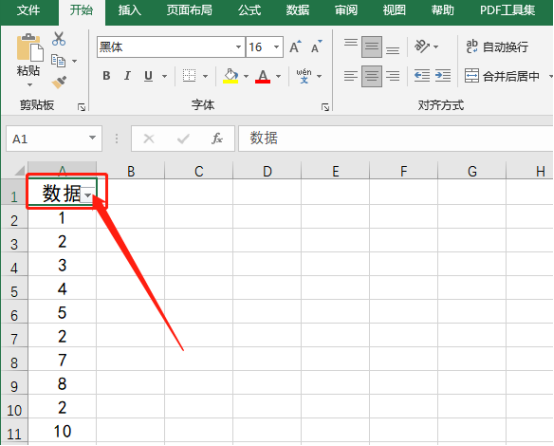
2、接着, 我们用鼠标单击打开【过滤器】;我们选择数字【2】作为过滤器项目,然后,选择已过滤的数字。
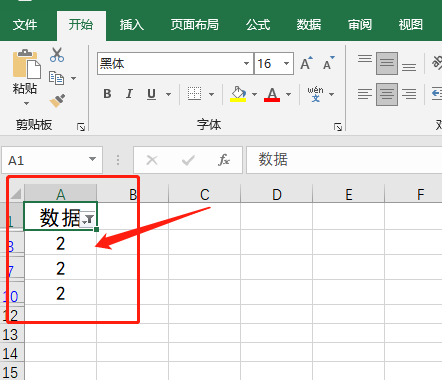
3、然后,我们单击【工具栏】中的【查找】的按钮;下一步,我们单击【定位】的选项。(如图所示)

4、然后,我们在打开的定位对话框中单击【可见单元格】,然后,单击【定位】的按钮。

5、点击确定定位后,我们利用右键单击【定位单元格】;然后,我们单击弹出选项中的【删除】的按钮。(如图所示)
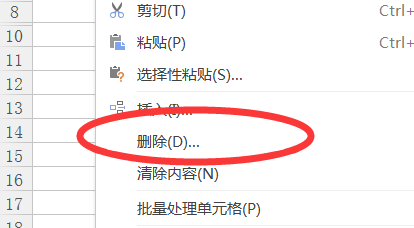
6、这样一来,我们就可以删除过滤后的单元格数据了。操作完成!
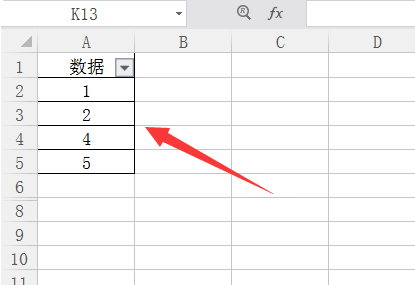
好了,这就是我们Excel筛选删除数据的全部步骤了。操作很简单,我们只需要用到【定位】的功能,然后进行可见单元格的设置就能轻松完成。同学们,你们学会了吗?下去之后,一定要勤加练习哈!那我们就下期再见吧!
本篇文章使用以下硬件型号:联想小新Air15;系统版本:win10;软件版本:Microsoft Office Excel 2019。
相关教程
热门百科
索引
如何利用Excel筛选删除数据?
相关百科
最新知识
相关教程






